Copier les codes de coût de la compagnie dans un projet
Objectif
Copier des codes de coût d'entreprise dans un projet Procore à l'aide de la page Structure de découpage du projet (SDP) de l'outil Admin du projet.
Contexte
Éléments à prendre en compte
- Autorisations utilisateur requises :
- Autorisation de niveau « Admin » dans l'outil Admin au niveau projet.
OU - Autorisations de niveau « Lecture seule » ou « Standard » dans l'outil Admin au niveau projet avec l' autorisation granulaire « Gérer les codes SDP » activée sur votre modèle d'autorisations.
- Autorisation de niveau « Admin » dans l'outil Admin au niveau projet.
- Restrictions :
Conditions préalables
Procédure
- Accédez à l'outil Admin au niveau projet.
- Sous Paramètres du projet, cliquez sur le lien Structure de découpage du projet.
- Dans la liste Segments, cliquez sur le lien Codes de coût.
- Cliquez sur Codes de coût de l’entreprise.
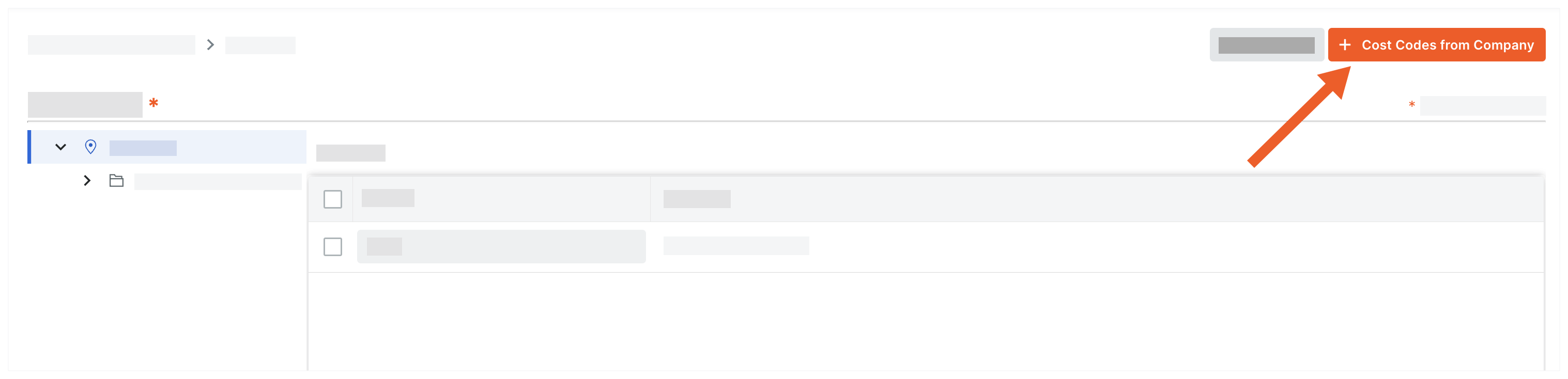
- Dans la fenêtre « Ajouter des codes de coût à ce projet », choisissez parmi les options suivantes :

- Pour copier tous les codes de coût de l’entreprise dans le projet, cliquez sur Sélectionner tout.
- Pour sélectionner des codes de coût spécifiques, saisissez un code dans la zone Rechercher des codes de coût et mettez en surbrillance les codes à ajouter.
- Pour choisir les codes de coût, développez les éléments de segment souhaités et mettez en surbrillance les éléments de segment à copier.
- Cliquez sur Ajouter.

